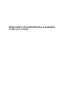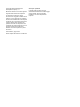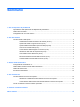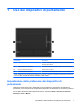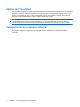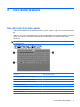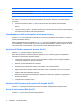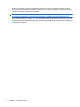Dispositivi di puntamento e tastiera Guida per l'utente
© Copyright 2009 Hewlett-Packard Development Company, L.P. Microsoft e Windows sono marchi registrati negli Stati Uniti di Microsoft Corporation. Le informazioni contenute in questo documento sono soggette a modifiche senza preavviso. Le sole garanzie per i prodotti e i servizi HP sono definite nelle norme esplicite di garanzia che accompagnano tali prodotti e servizi. Nulla di quanto contenuto nel presente documento va interpretato come costituente una garanzia aggiuntiva.
Sommario 1 Uso dei dispositivi di puntamento Impostazione delle preferenze dei dispositivi di puntamento ............................................................... 1 Utilizzo del TouchPad ........................................................................................................................... 2 Collegamento di un mouse esterno ...................................................................................................... 2 2 Uso della tastiera Uso dei tasti di scelta rapida ..
iv
1 Uso dei dispositivi di puntamento Componente Descrizione (1) TouchPad* Consente di spostare il puntatore e di selezionare o attivare gli elementi sullo schermo. (2) Pulsante sinistro del TouchPad* Ha la stessa funzione del pulsante sinistro di un mouse esterno. (3) Area di scorrimento TouchPad Scorre in alto e in basso. (4) Pulsante destro del TouchPad* Ha la stessa funzione del pulsante destro di un mouse esterno. *Questa tabella descrive le impostazioni predefinite.
Utilizzo del TouchPad Per spostare il puntatore, muovere un dito sulla superficie del TouchPad nella direzione in cui si desidera spostare il puntatore. Utilizzare i pulsanti del TouchPad come i corrispondenti pulsanti di un mouse esterno. Per spostarsi in alto o in basso utilizzando la zona di scorrimento verticale del TouchPad, muovere un dito rispettivamente in alto o in basso attraverso le righe.
2 Uso della tastiera Uso dei tasti di scelta rapida I tasti di scelta rapida sono combinazioni del tasto fn (1) con il tasto esc (2) o con uno dei tasti funzione (3). I tasti da f1 a f8 sono contrassegnati con le icone che rappresentano le corrispondenti funzioni di scelta rapida. Tali funzioni e le procedure relative ai tasti di scelta rapida sono descritte nelle sezioni successive.
Funzione Tasto di scelta rapida Diminuzione della luminosità dello schermo fn+f7 Aumento della luminosità dello schermo fn+f8 Per usare un comando di scelta rapida sulla tastiera del computer, attenersi a una delle seguenti procedure: ● Premere brevemente il tasto fn e quindi il secondo tasto del comando di scelta rapida. oppure ● Tenendo premuto il tasto fn, premere brevemente il secondo tasto del comando di scelta rapida e quindi rilasciare entrambi i tasti simultaneamente.
Fino a che non si configurano i servizi Internet o di rete, il tasto di scelta rapida fn+f3 apre la Connessione guidata Internet di Windows. Una volta configurati i servizi Internet o di rete e la home page del browser Web, è possibile premere fn+f3 per accedere rapidamente alla home page configurata e ad Internet. Commutazione dell'immagine su schermo (fn+f4) Premere fn+f4 per commutare la visualizzazione dell'immagine su schermo tra le periferiche di visualizzazione collegate al sistema.
QuickLock protegge il sistema visualizzando la finestra di accesso del sistema operativo. Quando questa finestra è visualizzata, è possibile accedere al computer solo digitando la password utente di Windows o quella di amministratore Windows. NOTA: è possibile utilizzare la funzione QuickLock solo dopo aver impostato una password utente o amministratore di Windows. Per le istruzioni necessarie, consultare la Guida e supporto tecnico.
Diminuzione della luminosità dello schermo (fn+f7) Premere fn+f7 per ridurre la luminosità dello schermo. Per una riduzione graduale, tenere premuti i due tasti di scelta rapida. Aumento della luminosità dello schermo (fn+f8) Premere fn+f8 per aumentare la luminosità dello schermo. Per un aumento graduale, tenere premuti i due tasti di scelta rapida.
3 Utilizzo di HP QuickLook 2 HP QuickLook 2 consente di visualizzare la posta elettronica, il calendario, i contatti e le attività da Microsoft® Outlook senza avviare il sistema operativo. Una volta configurato QuickLook 2, è possibile accedere rapidamente a queste informazioni importanti premendo il pulsante Info Center/QuickLook quando il computer è spento o in stato di sospensione.
Configurazione di QuickLook 2 1. Aprire Microsoft® Outlook. Nella barra degli strumenti di Outlook sono presenti due icone di QuickLook 2: L'icona Preferenze di QuickLook 2 consente di impostare le preferenze per la raccolta automatica dei dati. L'icona Acquisisci di QuickLook consente di avviare manualmente l'acquisizione dei dati di QuickLook 2 in aggiunta al recupero automatico. NOTA: per la maggior parte delle attività viene utilizzata l'icona Preferenze di QuickLook 2. 2.
Utilizzo della raccolta manuale delle informazioni Anche se QuickLook 2 è stato configurato per raccogliere i dati di Outlook a intervalli predefiniti, è possibile raccogliere e salvare tali dati in modo manuale ogni volta che si utilizza Outlook.
Utilizzo di QuickLook 2 Il comportamento del pulsante Info Center/QuickLook dipende dallo stato di alimentazione del computer, come illustrato nella tabella riportata di seguito. Stato alimentazione Comportamento del pulsante Info Center/QuickLook Spento Apre QuickLook. Sospensione Apre QuickLook. Acceso Apre Info Center. Sospensione Nessuna funzione. NOTA: QuickLook 2 è abilitato per default.
Per ulteriori informazioni Per ulteriori informazioni sull'impostazione e l'utilizzo di QuickLook 2, consultare la Guida in linea di QuickLook 2.
4 Uso del tastierino Il computer è dotato di un tastierino numerico incorporato e supporta anche un tastierino numerico opzionale o una tastiera esterna opzionale che include un tastierino numerico. Componente Descrizione (1) Tasto fn Esegue le funzioni di sistema utilizzate più di frequente quando premuto in combinazione con un tasto funzione o con il tasto esc. (2) Tastierino numerico incorporato Può essere utilizzato come i tasti di un tastierino numerico esterno.
Uso del tastierino numerico incorporato I 15 tasti del tastierino numerico incorporato possono essere usati come quelli di un tastierino esterno. Quando il tastierino numerico incorporato è attivato, ogni tasto dello stesso esegue le funzioni indicate dall'icona situata nell'angolo in alto a destra del tasto. Attivazione e disattivazione del tastierino numerico incorporato Premere fn+bloc num per abilitare il tastierino numerico incorporato.
5 Pulizia di TouchPad e tastiera Sporco e grasso presenti sul TouchPad possono provocare il movimento incontrollato del puntatore sullo schermo. Per evitare tale inconveniente, pulire il TouchPad con un panno umido e lavarsi spesso le mani quando si usa il computer. AVVERTENZA! Per ridurre il rischio di scosse elettriche o danni ai componenti interni, non utilizzare un aspirapolvere per pulire la tastiera. L'aspirapolvere può depositare ulteriore sporcizia sulla superficie della tastiera.
Indice analitico A Area di scorrimento, TouchPad 1 B bloc num, identificazione tasto 13 bloc num, tastierino esterno 14 Browser Web, tasto di scelta rapida 4 D Display commutazione dell'immagine 5 tasti di scelta rapida per la luminosità dello schermo 7 Dispositivi di puntamento identificazione 1 impostazione delle preferenze 1 F fn, tasto 3 G Guida e supporto tecnico, tasto di scelta rapida 4 H HDMI 5 HP QuickLook 2 8 I Informazioni di sistema, tasto di scelta rapida 4 M Mouse esterno collegamento 2 i